目次
1年契約で利用していた、WordPress利用可能の激安レンタルサーバーである CORE-MINI の契約期限が迫っているということで、この度レンタルサーバーをリトルサーバーに引っ越しをすることにした。
何故サーバーを引っ越しすることを決意したのか?

更新頻度は、年数回ということで、品質に拘りはまったくなくWordPressさえ利用できたら良いという考えだった。そこで、WordPress利用可能サーバーで調べると、 CORE-MINI では、 初期費用も無料で 月額198円。 私の調査によると最安値だったので、即契約した。
ところが、実際利用してみると、サーバーのレスポンスが悪く、コントロールパネルが、使いにくかった。この料金で、苦言を呈するのはどうかと思うが、ますます更新する気が起きなかったので、契約更新ではなく引っ越しという決断にいたり、wordpress利用可能な格安サーバーをお試しで何社か使ってみた。
リトルサーバーに決定
結果、数年前までは、名前すら知らなかったので、わりと新規なサーバーだろうか?
月額150円~リトルサーバーというところをお試しで使ってみて、ほぼ最安値で、使いやすかったので即契約。
ドメインは変更無しで、コアーサーバーからリトルサーバーへの引っ越し
プラグインのAll-in-One WP Migration を利用する。
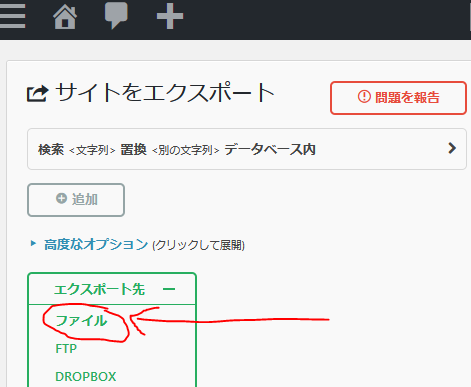
まず、コアーサーバにあるwordpressにログインしAll-in-One WP Migration で、エクスポート
引っ越し作業をはじめるまえに
リトルサーバーのサーバーアドレスが必要になります。2019/8/25は、私が調べたところ、どこにも記載がなかったので、問い合わせにて、サーバーのアドレスを教えて下さいと、メールをだしましょう。ただ、調べる方法は他にもありますがここでは、割愛。
リトルサーバーでの設定
引っ越しではなく、初めて独自ドメイン取得しリトルサーバーを使って、wordpressをはじめるならリトルサーバーのマニュアル通りすすめて、良い。しかし、他サーバーからの引っ越しの場合は、サイトが表示されない一定の時間が生じる。その問題を解決する移転方法を記載。
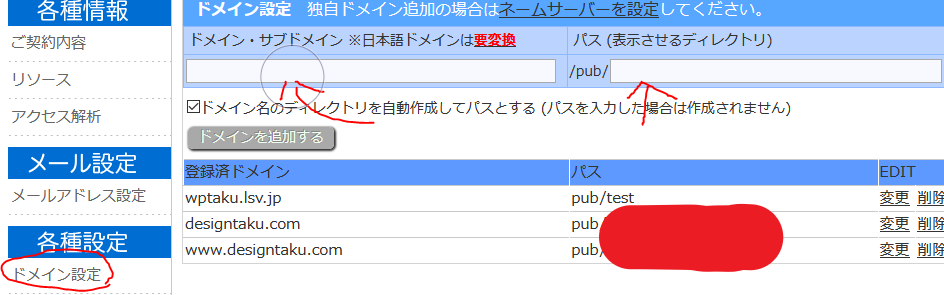
リトルサーバーにログインしドメイン設定から独自ドメイン名とwordpressを放り込みたいディレクトリを作成

次にwordpressでは、必須のデータベース作成
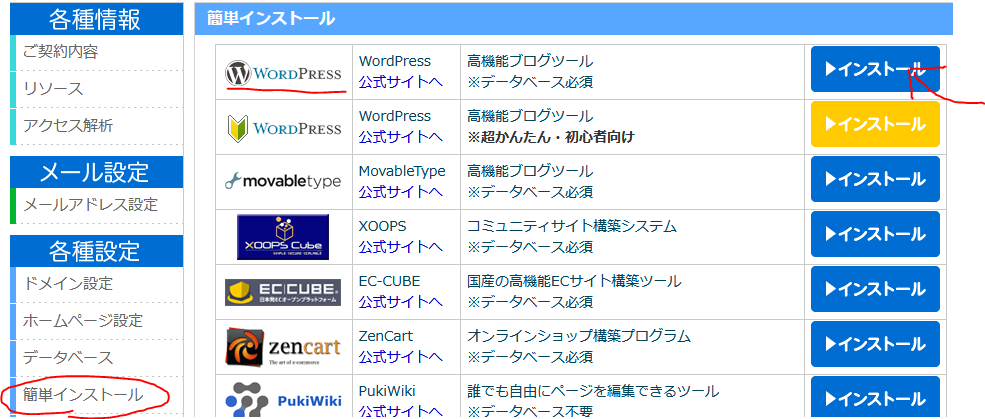
簡単インストールからwordpressをインストールをクリック。wordpressを入れるフォルダを選択し完了まで待つ。
hostsファイルで移転先(この場合はリトルサーバー)のwordpress構築
http://designtaku.com/ にアクセスしても旧サーバーで構築したwordpressが表示されるため、自分のPCのみ移転先サーバーで、表示されるようにしwordpressを構築しておく。そのために、hostsファイルを変更する。
hostsファイルの設定
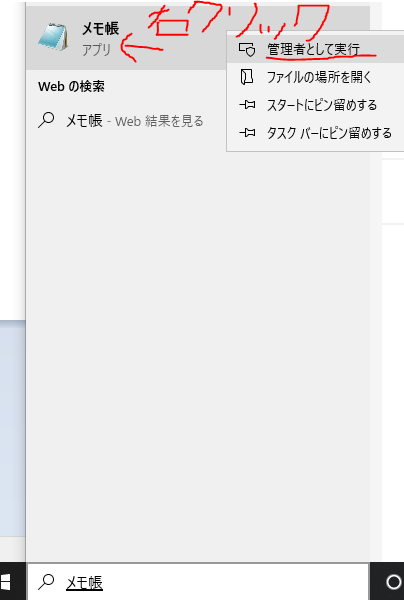
win10なら左下の検索欄にメモ帳と入力し出現したメモ帳を右クリックで、管理者として実行をクリック。
メモ帳を開いたら左上部にあるファイル→開く をクリック。
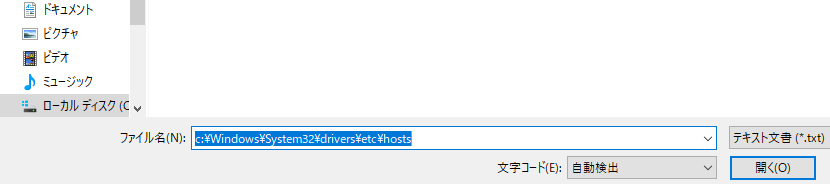
ファイル名に
c:\Windows\System32\drivers\etc\hosts
と入力し 開くを押す
最下部に、移転先サーバーのIPアドレス と 独自ドメイン を入力し保存。
(移転先サーバーのIPアドレスとは、私の場合だと最初に問い合わせた、リトルサーバーの IPアドレス になる)
↓私の設定の場合。
※※※.※※※.※※※.※※※ www.designtaku.com
反映されるまで遅くとも数分で完了するので、ブラウザにhttp://designtaku.com/ ←貴方のURL
を入力すると、wordpressインストール画面になるので、名前パスワードを決定しログインする。
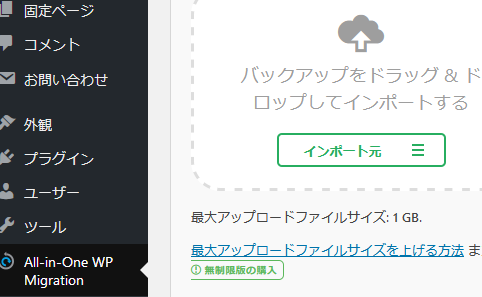
プラグインから All-in-One WP Migration をインストールし旧サーバーのバックアップファイルをインポート。
あとは、移転前と同じように動いているか確認し、作業が終わったら必ず、hostsに書いた、 ※※※.※※※.※※※.※※※ www.designtaku.com を削除して保存
ネームサーバーの設定
独自ドメインを利用しているならネームサーバーの設定が必要になり、方法は、リトルサーバー公式のマニュアルが良い
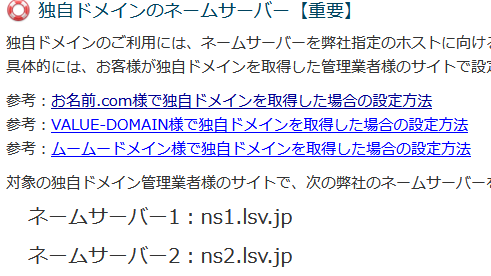
https://lsv.jp/manual.php?=domainここの 独自ドメインのネームサーバー【重要】の設定をする。
設定して、3時間ほどで、移転先のサイトが表示されます。
今回のトラブル
久しぶりのサーバー引っ越しということもあり今回トラブった件を自分用のメモに残しておく。
wordpressインストールディレクトリ
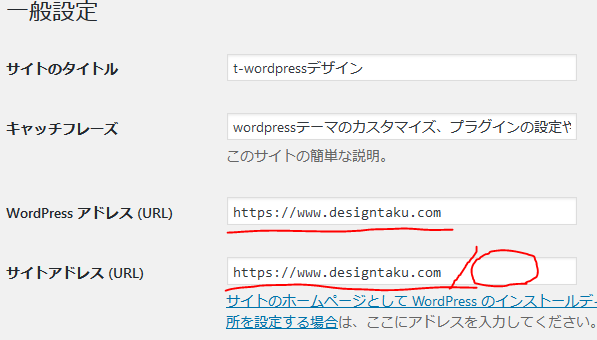
サーバーについてるwordpressのインストールのため、インストールディレクトリが、ひとつ下のディレクトリでもIndex.phpの移動、書き換え、 .htaccessの移動、 一般設定でのサイトアドレス変更の必要がない。
移動、書き換えで、表示されなかったので、一度全部削除して入れ直した。
SSLの罠
今回、All-in-One WP Migrationで、インポートしたのだが、移転先で有効化されてなかった Really Simple SSL のプラグインを有効化しサイトを表示したところ
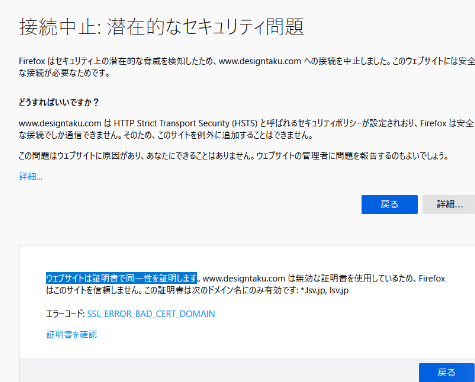
上記のような警告が出現し詰まった。
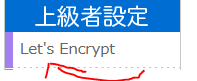
Let’s Encryptへ申請 するのを忘れていた。移転前のサーバーで、 SSLを認証している場合は、必ず先に移転先のSSLサーバー証明書を発行しておきましょう。

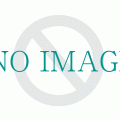 レスポンシブウェブデザインにリニューアル~その1
レスポンシブウェブデザインにリニューアル~その1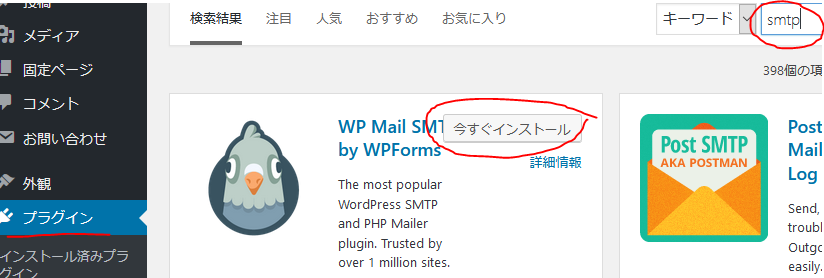
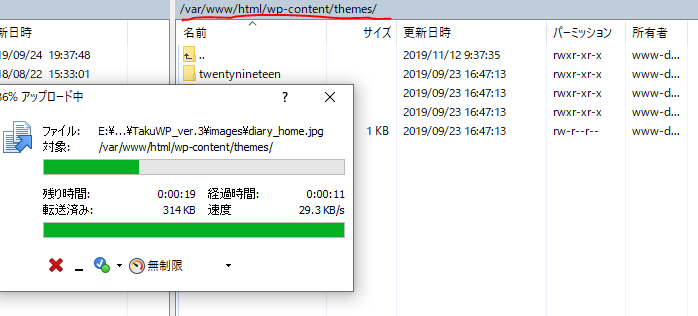
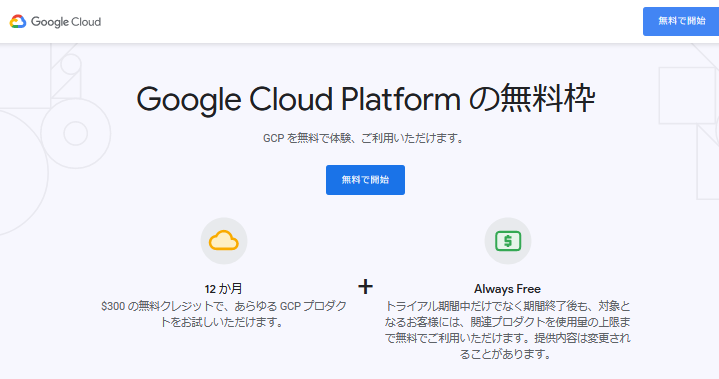



この記事へのトラックバック